Windows Defender протягом останніх років постійно зміцнюється. Але в антивірусі, який постачається з Windows 10, є одна вада.
Параметр для захисту від Ransomware відключений за замовчуванням, навіть якщо він доступний як нативний варіант з моменту випуску Windows 10 версії 1709.
Спочатку мене це насторожило, але потім я подумав, що можливо, що Windows Defender зможе визначити законну програму як загрозу та заблокувати її, що не те, що хотів би користувач.
Існує небагато сторонніх програм проти викупу програм, які також страждають від помилкових позитивних проблем. Ознайомтеся з нашими відгуками про AppCheck AntiRansomware, Acronis Захист від відшкодування, TrendMicro Ransombuster або наш огляд програмного забезпечення Anti-Ransomware для Windows.
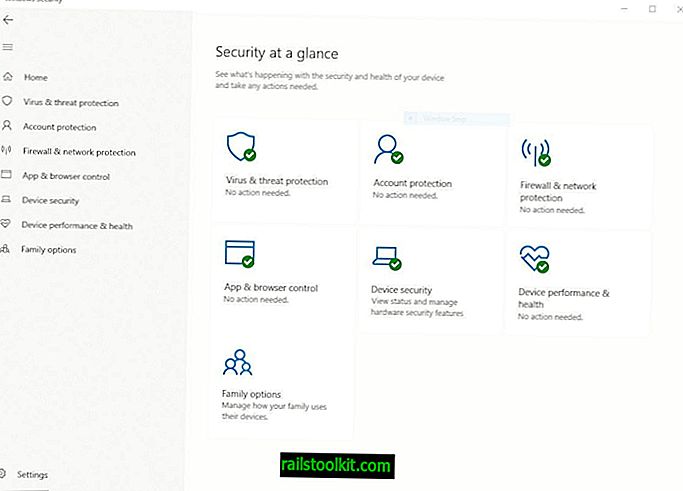
Для тих, хто не знає, викупне програмне забезпечення є однією з найбільш смертоносних форм шкідливих програм. Він мовчки шифрує ваші дані (зображення, відео, документи зазвичай націлені), тим самим не даючи вам отримати доступ до них.
Він може навіть заблокувати завантажувач при перезавантаженні / вимкненні комп'ютера. Зловмисне програмне забезпечення відображає екран з вимогою викупу від користувача, який, як правило, включає платіжну адресу криптовалюти, на яку вам доведеться надсилати гроші.
Немає гарантії, що платіж надасть ключ розблокування, необхідний для відновлення доступу до файлів, які зашифроване програмне забезпечення шифрувалось під час роботи в системі. Атаки викупних програм часто супроводжуються таймером, щоб додати ще один шар тиску до попиту на викуп. Постраждалих користувачів просять сплатити суму в часі, оскільки вони більше не зможуть розшифрувати свої файли, коли закінчиться таймер.
Інструменти розшифровки доступні для деяких типів викупових програм, але вони випускаються після спалаху, як правило, і недоступні прямо з початку роботи.
Багато компаній, лікарень та користувачів вже стали жертвою викупу. Можливо, ви чули про рук, спричинений у всьому світі викуповим програмним засобом WannaCry ще в 2017 році, і це лише один із прикладів викупних програм, що спричиняють хаос у всьому світі.
Окрім того, що ви користуєтесь комп’ютером дуже обережними, є лише кілька варіантів захисту від атак викупових програм. Два найефективніших - це резервне копіювання та захисне програмне забезпечення, яке захищає від викупу.
Як увімкнути захист від компенсації в Windows Defender
1. Відкрийте інформаційну панель безпеки Windows, двічі клацнувши значок панелі завдань Defender (або скористайтеся програмою Налаштування та виберіть Оновлення та безпека> Безпека Windows).
2. Клацніть на Захисті від вірусів та загроз.

3. Прокрутіть униз до пункту Захист від сканування.
4. Клацніть Manage Ransomware Protection (натисніть кнопку Гаразд у спливаючому вікні UAC, якщо він відображається).
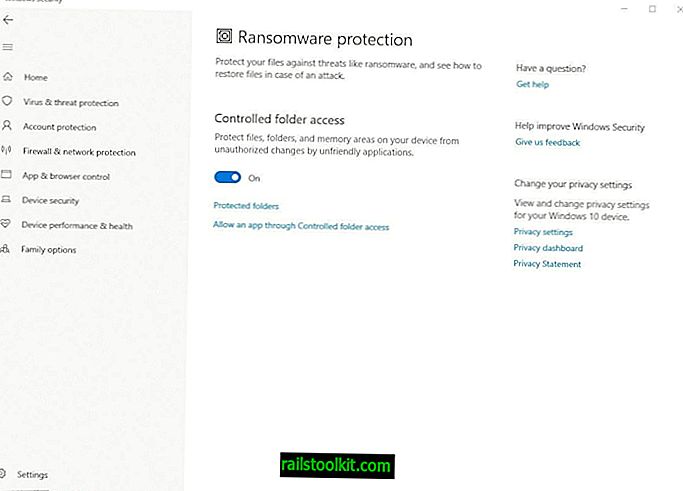
5. На наступній сторінці ви знайдете перемикач для доступу до контрольованої папки. Увімкніть опцію. Це воно.
Більшість антивірусних програм використовують поведінкове сканування для запобігання нападів з нульовим днем (нові або невстановлені зловмисні програми). Іншими словами, вони відстежують послуги, додатки вашого комп'ютера, будь-що у фоновому режимі, на предмет підозрілої активності. Наприклад, коли інакше нешкідливий файл намагається отримати доступ до вашої папки документів для виконання скрипту, який шифрує файли в ньому, Windows Defender зупинить зловмисне програмне забезпечення для захисту ваших даних. Це свого роду запобігання вторгненням чи антиексплоатаційний метод.
За замовчуванням Ransomware Protection охоплює лише певні папки. Щоб переглянути захищені папки, натисніть на опцію Захищені папки. За замовчуванням це лише папки користувача, такі як Документи, Зображення, Відео, Музика, Робочий стіл, Вибране.
Порада : Додайте заблоковані програми до списку контрольованого доступу до папок
Отже, що станеться, якщо викупне програмне забезпечення спрямоване на файли в інших папках? На файли це впливає, якщо програмне забезпечення, яке вимагає вибору, перебуває під карантином, перш ніж воно почне шифрувати файли на пристрої. На щастя, є спосіб закріпити їх.
У верхній частині екрана "Захищені папки" є опція, в якій написано "Додати захищену папку". Клацніть на ньому та оберіть будь-яку папку, яку хочете, і вона буде захищена Windows Defender. Папки можуть бути на будь-якому розділі або на жорсткому диску: вони будуть захищені функцією.
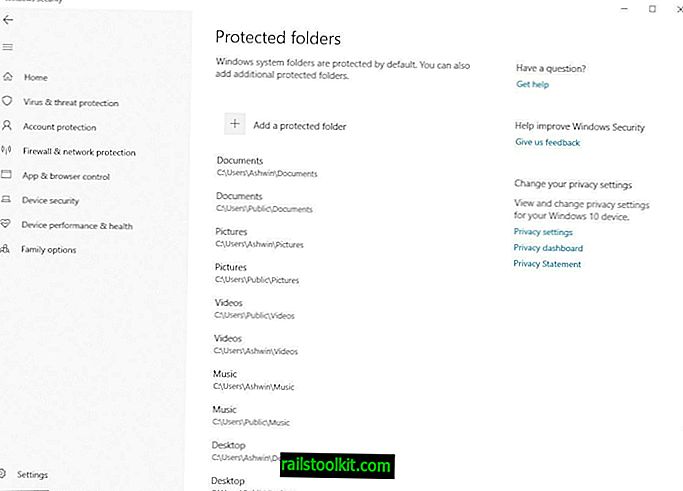
Цей метод не є абсолютно дурним, але краще, ніж нічого. Ви також можете регулярно створювати резервні копії даних на зовнішній диск. Не забудьте перевірити ConfigureDefender для більшого контролю.
Зазвичай ми просимо вас поділитися тим, якими програмами ви користуєтесь. Цього разу я хочу запитати у вас ще щось. Ви коли-небудь бачили комп’ютер, на який постраждали викупники? Як з цим справлялися?














